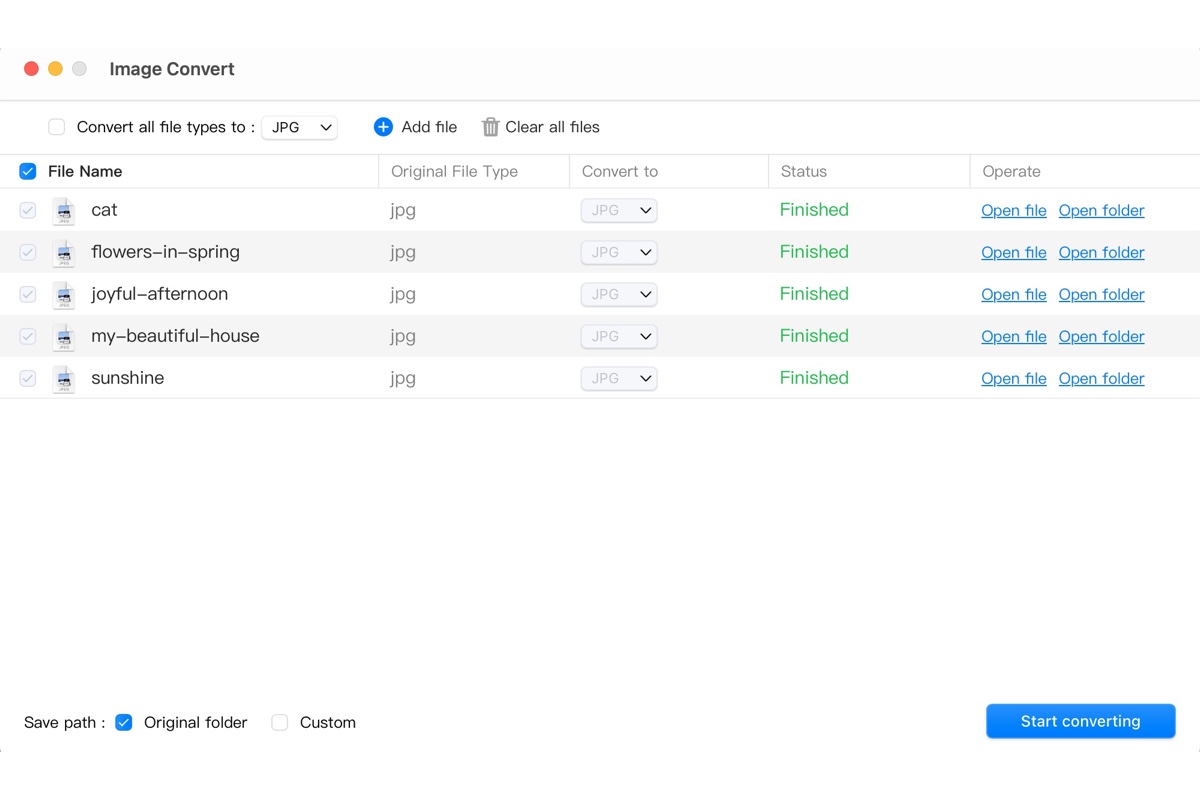Embora JPEG e JPG sejam frequentemente usados de forma intercambiável, há situações em que você pode precisar converter JPEG para JPG no Mac. Talvez você esteja tentando carregar uma imagem em um site que só aceita arquivos JPG, ou talvez você simplesmente prefira o formato JPG.
Independentemente do motivo, converter JPEG para JPG em um Mac pode ser um processo simples. Neste post, vamos guiá-lo pelas etapas para mudar de JPEG para JPG no Mac.
| Como converter imagem para JPG no Mac | Efficiência |
| Transformar um JPEG em JPG via iBoysoft MagicMenu | Alta - Clique com o botão direito para converter imagens em lote para JPG/PNG/WEBP rapidamente; sem necessidade de fazer upload e download de imagens |
| Alterar de JPEG para JPG renomeando a extensão | Média - Um pouco mais complexo para alterar imagens de JPEG para JPG em lote; pode falhar |
| Converter JPEG para JPG com conversores online | Média - É necessário fazer upload de imagens e baixar arquivos convertidos |
Como converter JPEG para JPG no Mac?
O limite máximo de 3 letras para extensão de arquivo nunca foi aplicado a sistemas Unix, então os sistemas operacionais Mac continuaram usando a extensão .jpeg para salvar imagens. Por isso, você pode precisar de um ajuste para mudar as imagens para .jpg no Mac. Tipicamente, existem três maneiras de converter arquivos JPEG em arquivos JPG no Mac.
Maneira 1: Converter JPEG para JPG no Mac usando iBoysoft MagicMenu
A maneira mais fácil e eficiente de converter de JPEG para JPG no Mac é usando iBoysoft MagicMenu. É uma extensão de menu de contexto do Finder que permite converter arquivos de imagem para diferentes formatos, incluindo de JPEG para JPG. Com ele, você pode clicar com o botão direito para converter em lote imagens JPEG para JPG no Mac, sem a necessidade de abrir um aplicativo ou fazer upload e download de arquivos.
Aqui está como converter imagens JPEG para JPG em lote no Mac:
Passo 1: Baixe e instale o conversor de JPEG para JPG gratuitamente.
Passo 2: Selecione as imagens JPEG que deseja converter para o formato JPG, em seguida, clique com o botão direito sobre elas e selecione "Converter Imagem."
Uma janela será aberta com todas as suas imagens JPEG selecionadas.
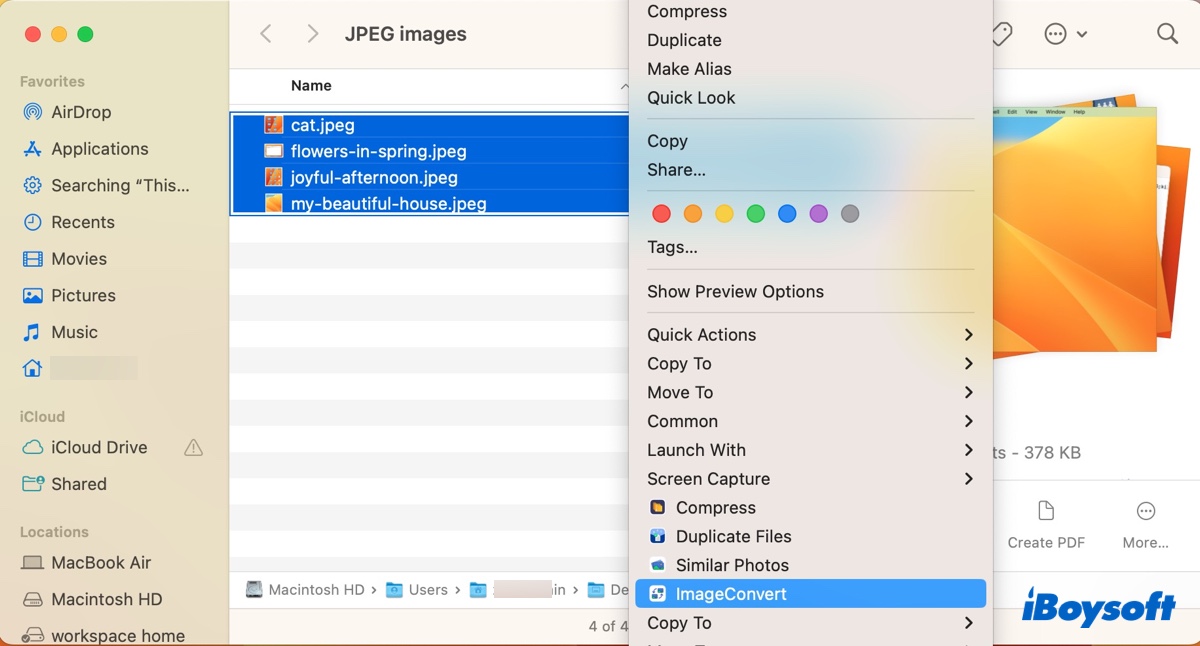
Passo 3: Marque a caixa ao lado de "Converter todos os tipos de arquivo para" e selecione "JPG".
Se você notar que a coluna "Tipo de arquivo original" lista seus arquivos JPEG como jpg, não se surpreenda. Como mencionamos anteriormente, .jpeg e .jpg são duas extensões para o mesmo formato.
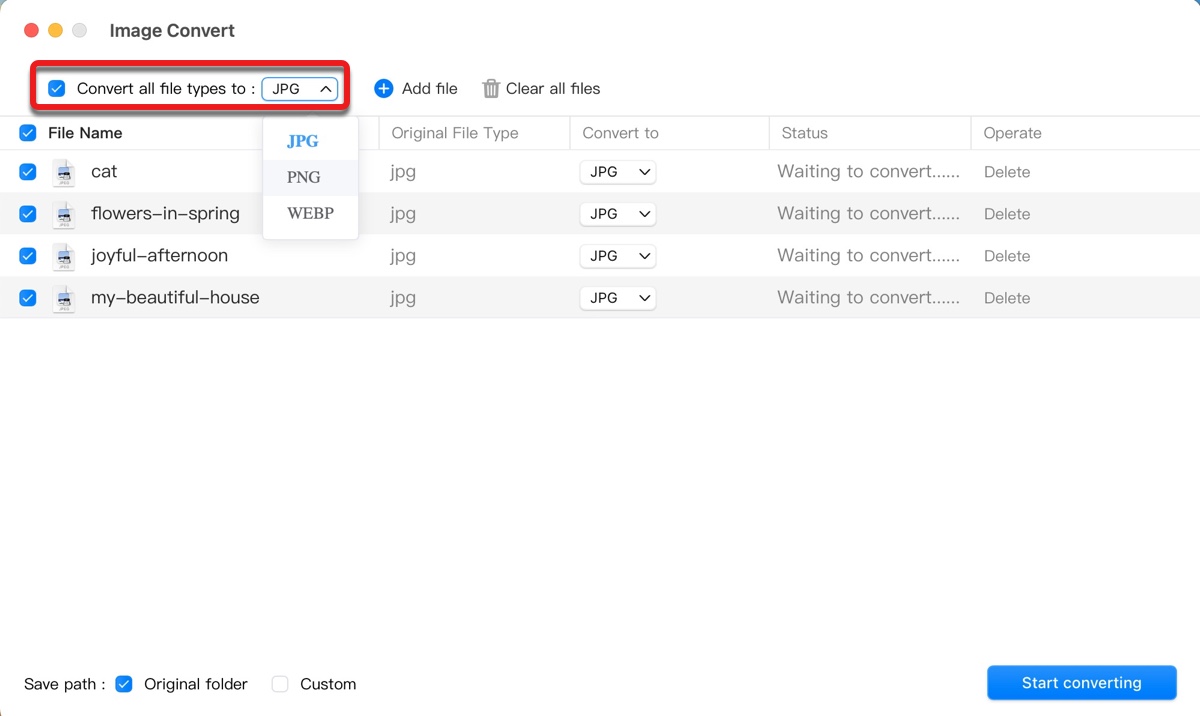
Passo 4: Escolha se deseja salvar os arquivos JPG convertidos na pasta original.
Se deseja armazenar as imagens JPG em uma pasta diferente, marque a caixa ao lado de "Personalizado" e selecione o local desejado. Se optar por manter na pasta original, os arquivos convertidos terão uma palavra extra (1) adicionada ao nome para evitar conflitos com as imagens JPEG originais.
Passo 5: Clique em "Iniciar conversão".
A velocidade da conversão depende do número e tamanho dos arquivos sendo processados. Após as imagens serem convertidas com sucesso, você pode verificá-las no diretório que escolheu para salvá-las. Vale ressaltar que tanto as extensões .jpg quanto .jpeg são categorizadas como imagens JPEG no Mac.
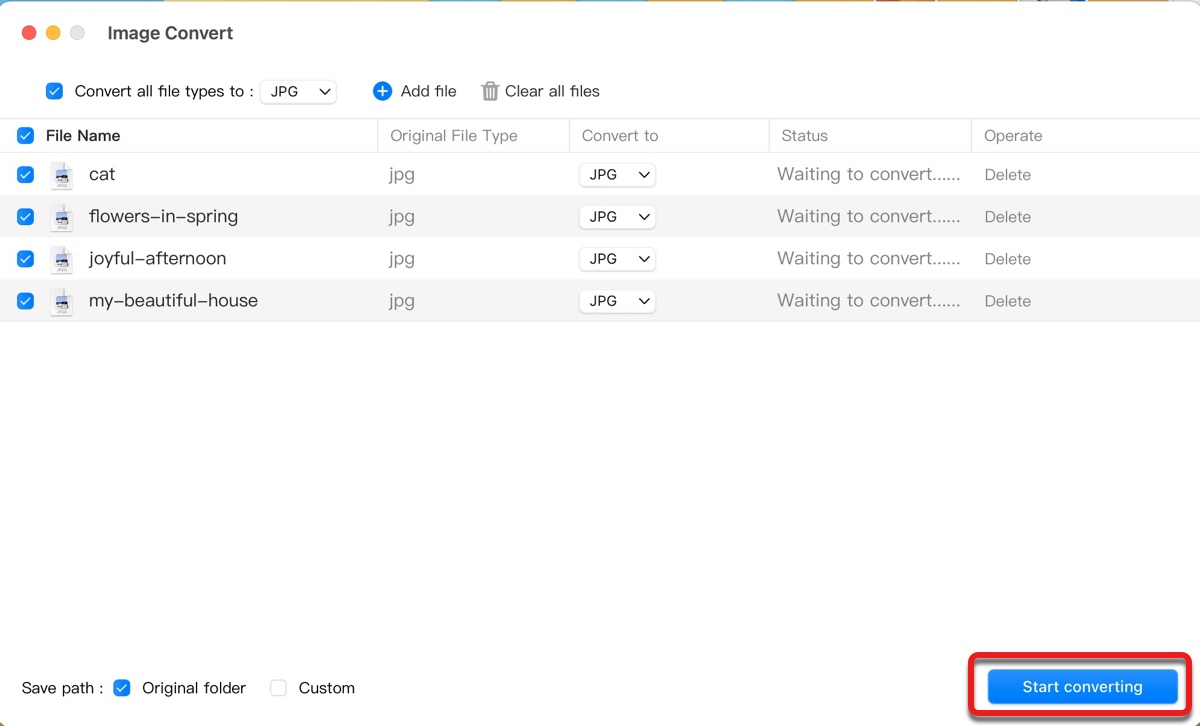
Compartilhe este conversor de JPEG para JPG para ajudar mais usuários a converterem imagens no Mac!
Forma 2: Alterar de JPEG para JPG no Mac renomeando a extensão
Outra maneira de alterar de JPEG para JPG no Mac é renomeando a extensão. É diferente de converter imagens, pois o nome da extensão é a única coisa que está sendo modificada. Portanto, não afetará o tamanho do arquivo ou a qualidade da imagem dos arquivos JPEG. No entanto, este método pode não funcionar para alguns sites que exigem arquivos .jpg. Se este for o caso, experimente o iBoysoft MagicMenu.
Como alterar JPEG para JPG no Mac:
- Clique com o botão direito no arquivo JPEG e selecione Renomear.
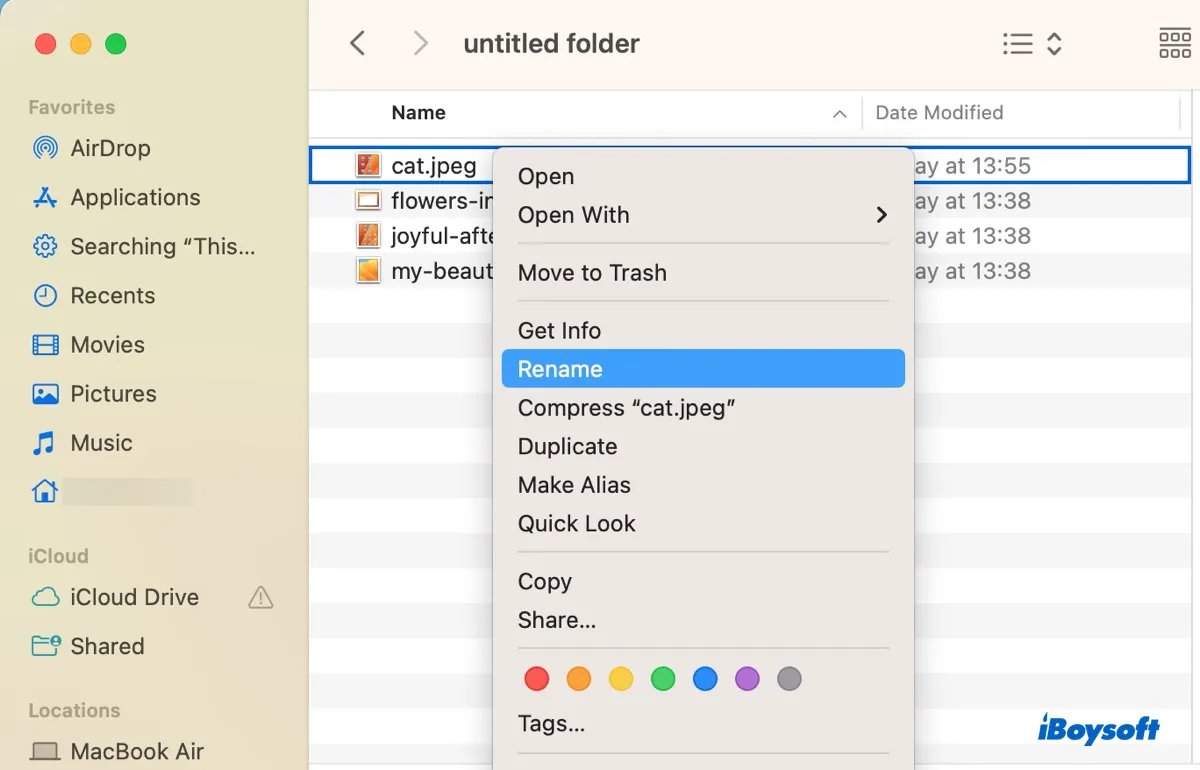
- Mova o ponteiro para a extensão e delete a letra e.
- Pressione a tecla Enter.
Se deseja alterar várias imagens JPEG para JPG no Mac, experimente os seguintes passos:
- Selecione todos os arquivos que deseja alterar a extensão.
- Clique com o botão direito neles e escolha "Renomear…".
- Na janela pop-up "Renomear Itens do Finder", assegure-se de que "Substituir Texto" esteja selecionado.
- Insira jpeg na seção "Buscar:" e jpg no campo "Substituir por:"
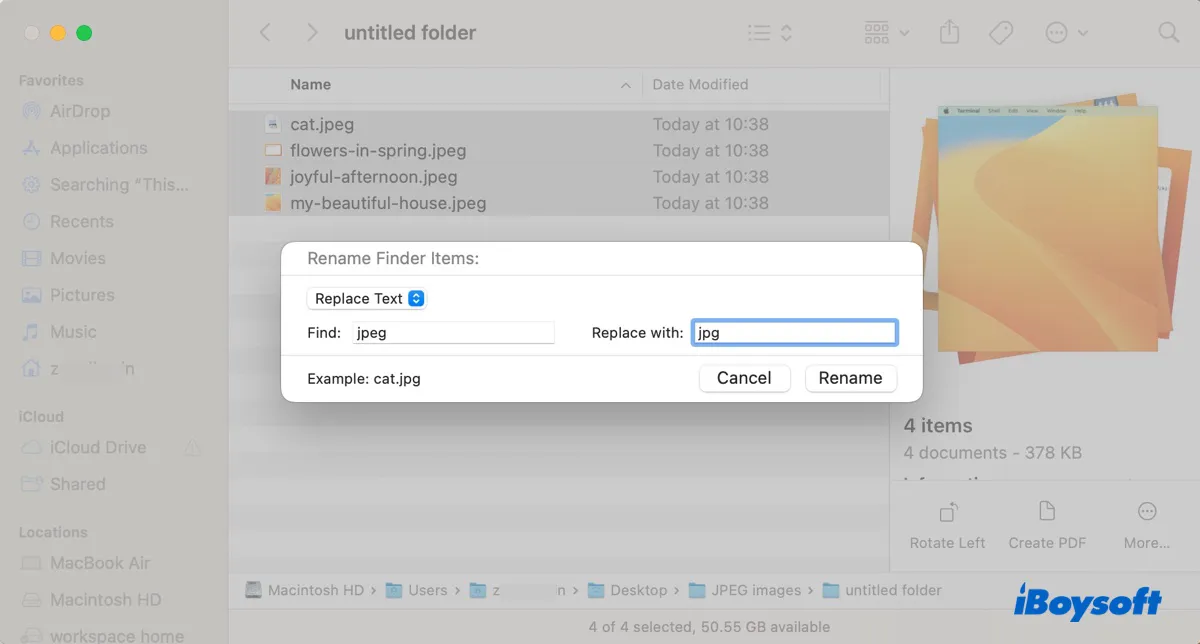
- Clique no botão Renomear para renomear em massa todos os arquivos selecionados com a extensão .jpg.
Forma 3: Converter JPEG para JPG no Mac usando conversores online
Alternativamente, você pode usar um conversor online para transformar JPEG em JPG no Mac. Se procurar por um conversor gratuito de JPEG para JPG em um motor de busca, deverá obter uma série de resultados. Selecione um, então poderá fazer upload das imagens JPEG que deseja converter, clique em Converter, e então baixe os arquivos JPG para o seu Mac.
Agora que sabe como converter de JPEG para JPG no Mac, não se esqueça de compartilhar com mais pessoas!
JPEG vs. JPG: São iguais?
JPEG, que significa Joint Photographic Experts Group, é um formato amplamente utilizado para armazenar e compartilhar imagens digitais. Enquanto isso, JPG é uma versão abreviada de JPEG que só existe porque versões anteriores dos sistemas operacionais Windows (MS-DOS 8.3 e FAT-16) não suportam extensões com mais de 3 letras.
Portanto, JPEG e JPG são essencialmente os mesmos formatos de arquivo, com a única diferença sendo o número de caracteres utilizados na extensão do arquivo. Ainda assim, algumas aplicações ou websites podem apenas aceitar arquivos com a extensão JPG.
Converter JPEG para JPG no Mac reduz a qualidade da imagem?
Em linhas gerais, converter de JPEG para JPG não reduz a qualidade da imagem, pois são formatos fundamentalmente idênticos. No entanto, às vezes, pode notar que o arquivo JPG convertido possui um tamanho de arquivo maior. Uma razão provável para o aumento do tamanho do arquivo é que seu conversor de imagens utiliza um perfil de cores diferente.
Para verificar isso, clique com o botão direito tanto na imagem JPEG original quanto na imagem JPG convertida e selecione "Obter Informações" para comparar seus perfis de cores.
Um perfil de cor é usado para garantir que as cores em uma imagem apareçam consistentes e precisas em diferentes dispositivos. O perfil de cor padrão para telas Mac é o color LCD, que é ideal para uso geral, como navegação na web, edição de documentos, e-mails, etc.
No entanto, o perfil de cor usado pela maioria das imagens digitais é o sRGB IEC61966-2.1, pois é compatível com a maioria dos dispositivos e aplicativos. Seu conversor de imagens pode usar o mais popular sRGB como perfil de cor ao converter de JPEG para JPG e causar um tamanho de arquivo maior.
Dicas para salvar capturas de tela em JPG em um Mac
Se você preferir usar a extensão .jpg no Mac, aqui está uma dica simples para alterar os formatos padrão de captura de tela para JPG no Mac.
- Abra o Finder, depois inicie o Terminal na pasta Applications/Utilities.
- Copie e cole o seguinte comando no Terminal e pressione Enter.defaults write com.apple.screencapture type JPG;killall SystemUIServer
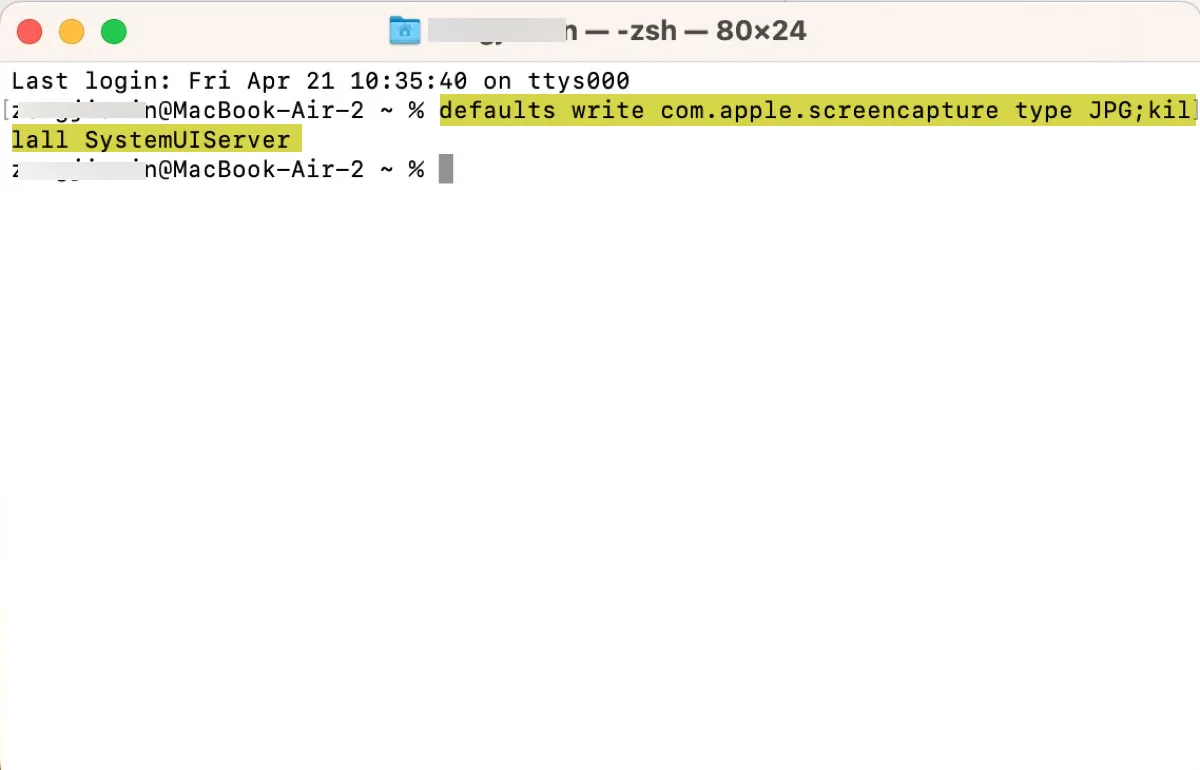
A partir de agora, toda captura de tela que você fizer será automaticamente salva como um arquivo JPG.